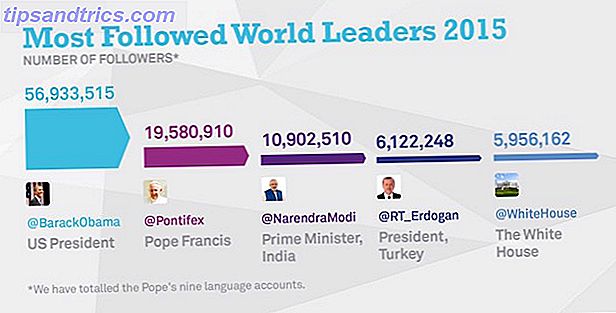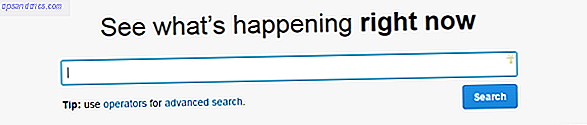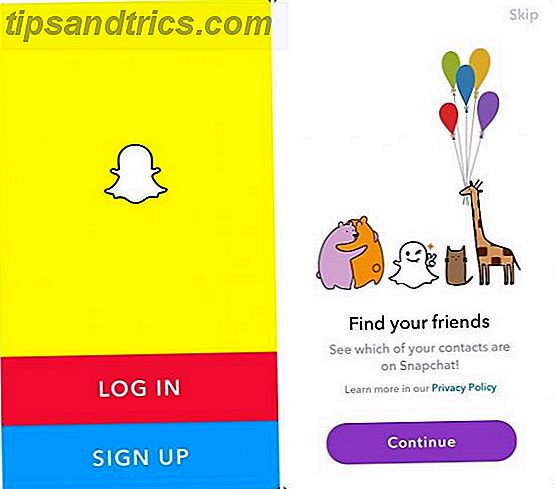Microsoft har en lång historia av bakåtkompatibilitet. Det har inte alltid fungerat bra, men den bakåtkompatibiliteten är alltid närvarande. Huvuddelen av Windows-programmen kommer att fungera på Windows 10, precis som de gjorde på Windows 8. Men när Microsoft trycker framåt kommer vissa äldre spel och programvara att bli föråldrade. Kom ihåg dessa? 7 gamla Windows-program som används fortfarande idag, kom ihåg det här? 7 gamla Windows-program som fortfarande används idag De säger att tekniken går framåt med en exponentiell takt. Men visste du att vissa program har funnits i flera årtionden? Gå med oss för en promenad ner Nostalgia Lane och upptäck de äldsta överlevande Windows-programmen. Läs mer .
Program som är utformade för Windows XP, Windows 98 och även DOS, kan sluta fungera. I det här fallet kommer det ner till ett försök och felspel. Medan vissa spel och program kan samlas in i livet med inbyggda kompatibilitetslägen för Windows 10, kommer andra att kräva speciella system tweaks, patchar eller emulatorer.
Innan du ger upp hopp, prova våra tips att få den gamla applikationen igång.
Varför är det borked?
Det finns många olika anledningar att ditt gamla spel eller programvara kan vägra att spela boll med Windows 10.
- Beroende på gamla versioner av programvara - Vissa program beror på gamla bibliotek som inte längre installeras som standard automatiskt.
- 16-bitars programvara - 64-bitars versioner av Windows 4 enkla sätt att veta om du har en 64-bitars version av Windows 4 enkla sätt att veta om du använder en 64-bitars version av Windows använder du en processor som stöder ett 64-bitars operativsystem och kör ett 64-bitars operativsystem? Den genomsnittliga offline-användaren vet antagligen inte svaren på dessa frågor, även om de borde .... Läs mer innehåller inte längre det inbyggda kompatibilitetsskiktet för 16-bitars Windows-program.
- DOS Software - Windows 10, som alla versioner av Windows sedan Windows XP, kör inte längre ovanpå DOS. Vissa DOS-program kör fortfarande, men den stora majoriteten - och speciellt spel - misslyckas helt enkelt.
- DRM - Antiquated eller obefintlig DRM-lösningar som stoppar programuppstart.
Hur kan du fixa det?
1. Kör som administratör
Om problemet är med ett Windows XP-program körs programmet som administratör som första försök. Under Windows XP-eran var de flesta användare vanligtvis administratörer. Det här är inte alltid fallet med Windows 10, eftersom Microsoft försöker stärka säkerheten. Programmen kodades med antagandet att de hade administratörsbehörighet och skulle misslyckas om inte.

Gå till applikationen körbar eller dess genväg, högerklicka och välj Kör som administratör .
2. Felsökare för programkompatibilitet
Om högerklickning på programmet misslyckas, kan vi försöka låta Windows 10 fatta sitt eget beslut om kompatibilitetsinställningar. Windows 10 har en integrerad programkompatibilitetsfelsökare som hjälper till att "upptäcka och åtgärda vanliga kompatibilitetsproblem."
Använd Start-menyn för att söka efter körprogram . Välj den bästa matchningen för att öppna felsökaren.

Klicka på Avancerat . Välj sedan Kör som administratör . Klicka på Nästa .

Felsökaren kommer nu att skanna ditt system för eventuella kompatibilitetsproblem. Om din ansökan inte är listad väljer du alternativet Ej listat och väljer Nästa .

Du måste bläddra till körbar eller genväg. Jag ska testa ett av de bästa fotbollshanteringsspel som någonsin gjorts: Premier Manager 98 .

Fortsätt genom att välja Försök rekommenderade inställningar .

När inställningarna har tillämpats test programmet. Som du kan se fungerar programmet nu, om än att meddela mig att jag behöver den ursprungliga cd-skivan. Tryck på Nästa .

Kompatibilitet misslyckas
Felsökaren frågar dig nu om åtgärden var lyckad eller inte. Om du väljer Ja, spara dessa inställningar för det här programmet stängs felsökaren. Om du väljer Nej, försök igen med olika inställningar öppnas ytterligare en dialog som innehåller följande alternativ:
- Programmet fungerade i tidigare versioner av Windows men kommer inte att installera eller köra nu.
- Exempel: Installationsprogrammet startar inte.
- Programmet öppnas men visas inte korrekt.
- Exempel: Felaktiga färger, storlek eller upplösning.
- Programmet kräver ytterligare behörigheter.
- Exempel: Tillgång till nekade fel visas, eller programmet begär administratörsbehörighet att köra.
- Jag ser inte mitt problem listat.
Gör ditt val baserat på resultaten av det test som vi körde i föregående avsnitt. De angivna exemplen ska hjälpa dig att förstå vilket alternativ som är rätt för din ansökan. Det kan dock ta en kombination av korrigeringar för att få det igång, så förlora inte hoppet vid första hinderet.

Jag kör en manual
Du behöver inte använda felsökaren. Du kan komma åt kompatibilitetsalternativ via programmets Egenskaper. Bläddra till det program du vill felsöka. Högerklicka och välj Egenskaper från snabbmenyn.

Välj fliken Kompatibilitet . Använd alternativet Kompatibilitetsläge för att köra din applikation i en tidigare version av Windows. Dessutom hittar du kompatibilitetsinställningar för Reducerade färglägen, Kör i 640 x 480 skärmupplösning, Inaktivera skärmskalning vid höga DPI-inställningar och Kör detta program som administratör.

Den automatiska felsökaren erbjuder samma alternativ. När du är klar trycker du på Apply och sedan OK .

Tänk på att dessa ändringar endast påverkar ditt användarkonto. Om du vill tillämpa kompatibilitetsinställningarna ändras för varje användare, använd knappen Ändra inställningar för alla användare .
Precis som med den automatiserade felsökaren är det ett försök med försök och fel.
3. Oregistrerade drivrutiner
64-bitars Windows 10 använder körsignaturhantering. Detta kräver att alla drivrutiner har en giltig signatur. Omvänt behöver 32-bitars Windows 10 normalt inte drivrutiner, trots att versioner av Windows 10 körs på en nyare dator med UEFI. Hur uppdaterar du UEFI BIOS i Windows. Hur uppdaterar du UEFI BIOS i Windows De flesta PC-användare går utan att någonsin uppdatera deras BIOS. Om du bryr dig om fortsatt stabilitet, bör du regelbundet kontrollera om en uppdatering är tillgänglig. Vi visar dig hur du säkert kan uppdatera din UEFI BIOS. Läs mer kräver signerade drivrutiner.
Förarens signering hjälper till med säkerhet och stabilitet, så att skadliga eller instabila drivrutiner inte släpper igenom nätet. Det är inte perfekt, men hjälper verkligen.
Tyvärr, om det inte finns uppdaterade 64-bitars drivrutiner för den applikation du försöker köra, måste du avaktivera drivrutins signaturhantering. Följaktligen blir ditt system sårbart, så det beror på hur desperat du är för ansökan.
Inaktivera körsignaturtillverkning
Vi kan använda den avancerade startalternativsmenyn för att starta Windows 10 med handhavandeskrivning avaktiverad. Detta är inte en permanent förändring. Driverhantering kommer att aktiveras nästa gång du startar om Windows 10. Däremot ska drivrutinerna inte tas bort.
Öppna avancerad startmeny genom att trycka på Shift medan du klickar på Starta om .

Välj Felsök > Avancerade alternativ > Startinställningar . Du borde ha kommit fram till den här skärmen:

Tryck på Starta om .

Skriv 7 på skärmen Startinställningar. Detta aktiverar alternativet "Avaktivera drivrutins underskrift". Tryck på Enter för att starta upp ditt system. Du kan nu installera osignerade drivrutiner!
4. Virtuella maskiner
Windows 7 inkluderade ett "Windows XP-läge". Det var en utmärkt funktion som i huvudsak var bara en virtuell maskin med en XP-licens. Men det gjorde det lättare att starta äldre applikationer. Tyvärr har Windows 10 inte ett XP-läge. Vi kan dock använda en virtuell maskin för att skapa vårt eget XP-läge.

Allt du behöver är en virtuell maskin, som VirtualBox eller VMware Player, och en gammal - men väldigt extra - Windows XP-licens. Installera din Windows XP-licens i den virtuella maskinen, och du kommer att kunna köra din ansökan i den äldre versionen av Windows, i ett fönster på skrivbordet.
Realistiskt sett är detta inte en idealisk lösning. Förutom detta är framgången för en virtuell maskin beroende av applikationen. Virtuella maskiner har begränsat hårdvarustöd.
5. DOSBox
Om du har ett gammalt DOS-program eller spel som vägrar att fungera, kommer DOSBox att vara din vän. DOSBox är en gratis applikation som kör en full DOS-miljö på ditt Windows 10-system, så att du kan köra gamla DOS-spel och -program.

DOSBox ger hundratals klassiska spel tillbaka till livet. Det är extremt bra, vilket betyder att om du sitter fast kommer det att finnas en lösning på nätet. På samma sätt kan du köpa spel via GOG.com förpackad för att köras i en DOSBox-förekomst.
Gammalt är guld
Nostalgi är en kraftfull attraktion. Jag vet: Jag älskar att starta gamla spel 10+ Emulatorer att spela 16-och 32-bitars konsoler på din dator (1987-1993) 10+ Emulatorer att spela 16-och 32-bitars konsoler på din dator på din dator (1987-1993) Läs mer. Windows 10 vill inte alltid spela boll, men. Helst kan du hitta moderna alternativ för gamla applikationer. Det är dock inte alltid möjligt, och det är inte möjligt för vissa företagsapplikationer.
Lyckligtvis är en av de metoder vi har beskrivit ovan lösningen, så försök dem!
Vilket gammalt spel skjuter du upp? Eller har du gammal programvara du är beroende av? Låt oss veta vad du ska göra!
Bildkrediter: Sunny studio via Shutterstock.com